2. Rozmowy i dyskusje w Internecie
|
|
|
- Radosław Urbaniak
- 9 lat temu
- Przeglądów:
Transkrypt
1 1. Uczeń: Uczeń: 2. Rozmowy i dyskusje w Internecie a. 1. Cele lekcji i. a) Wiadomości zna podstawowe zasady wymiany informacji w sieci Internet, zna portale internetowe oferujące usługę czatów, wie, w jaki sposób rozmawiać na czacie, zna zasadę korzystania z podstawowych komunikatorów, zna różnicę pomiędzy czatem a komunikatorem, wie co to jest lista dyskusyjna i w jaki sposób można się na nią zapisać wie co to jest wideokonferencja. ii. b) Umiejętności potrafi objaśnić podstawowe zasady wymiany informacji pomiędzy osobami korzystającymi z sieci Internet, umie podać przynajmniej 3 portale internetowe oferujące usługę czatów, potrafi skorzystać przynajmniej z 2. wymienionych przez siebie czatów, potrafi poprawnie obsługiwać przynajmniej jeden komunikator internetowy, umie scharakteryzować i porównać usługę czatu z komunikatorem, umie wyjaśnić zasadę korzystania z grup dyskusyjnych, potrafi zapisać się na jedną z tego typu grup związaną z jego zainteresowaniami, umie umieścić wiadomość na grupie dyskusyjnej, potrafi objaśnić zasadę korzystania z wideokonferencji. b. 2. Metoda i forma pracy Dyskusja, ćwiczenie, praca indywidualna, praca grupowa. Komputer Internet c. 3. Środki dydaktyczne
2 Przeglądarka internetowa Internet Explorer lub Mozilla Firefox Komunikator internetowy Gadu-Gadu, Tlen, Yahoo Messenger lub dowolny inny Karta pracy d. 4. Przebieg lekcji i. a) Faza przygotowawcza Nauczyciel zapoznaje uczniów z tematem lekcji i uświadamia im cele zajęć. Prosi o włącznie komputerów. Przed zajęciami nauczyciel wycina kartki z zadaniami zawartymi w Karcie Pracy (załącznik 1). ii. b) Faza realizacyjna 1. Nauczyciel prosi uczniów o włączenie komputerów. Prosi również uczniów o uruchomienie przeglądarki internetowej. Rozdaje również Karty Pracy (załącznik 1), na których znajdują się zadania do realizacji. 2. Nauczyciel rozpoczyna dyskusję na temat sposobów komunikacji w sieci Internet. 3. Uczniowie wspólnie starają się wymienić oraz opisać własnymi sposobami w jaki sposób można komunikować się w sieci. 4. Nauczyciel wypisuje wszystkie propozycje na tablicy. Następnie wraz z uczniami dokonuje podziału na czaty, komunikatory i listy dyskusyjne. 5. Następnym krokiem jest omówienie każdego rodzaju komunikacji. 6. Po objaśnieniu podstawowych programów pozwalających na komunikację pomiędzy osobami korzystającymi z sieci Internet nauczyciel objaśnia zasadę korzystania z czatów. 7. W kolejnym kroku nauczyciel, wraz z uczniami, instaluje dowolny komunikator internetowy oraz objaśnia zasadę korzystania z tego typu programu. Omawia również zasadę konfiguracji programu. 8. Następnie nauczyciel omawia tematykę związaną z wyszukiwaniem, przeglądaniem i subskrybowaniem grup dyskusyjnych. Przedstawia również zasadę umieszczania artykułów do grupy. 9. Po omówieniu tematyki związanej z grupami dyskusyjnymi nauczyciel przedstawia zasadę działania wideokonferencji. 10. Następnie nauczyciel prosi uczniów o realizację zadań zawartych w Karcie Pracy (załącznik 1). 11. Po wykonaniu zadań uczniowie przedstawiają nauczycielowi efekty swojej pracy i wspólnie dyskutują nad osiągniętymi wynikami. 12. Na zakończenie zajęć nauczyciel podsumowuje tematykę związaną z komunikacją i wymianą informacji w Internecie. iii. c) Faza podsumowująca 1. Uczniowie potrafią korzystać z usługi czatu.
3 2. Uczniowie potrafią zainstalować, skonfigurować i obsługiwać komunikator internetowy. 3. Uczniowie umieją podać różnice pomiędzy czatem a komunikatorem. 4. Uczniowie potrafią wyszukać interesującą ich grupę dyskusyjną oraz zapisać się do wybranej grupy. Potrafią również umieścić artykuł na wybranej przez siebie grupie. 5. Uczniowie znają zasadzę działania wideokonferencji oraz potrafią ją opisać. 6. Uwagi dla nauczyciela: W momencie subskrybowania grup dyskusyjnych odradza się posługiwanie programami do obsługi list lub grup dyskusyjnych ze względu na łatwość zdobycia informacji przez osoby trzecie. Z pracowni komputerowej korzysta wiele osób i uczniowie nie chcieliby aby inne osoby korzystały z ich kont i podszywały się pod nich. Dlatego też zaleca się korzystanie z grup dyskusyjnych z poziomu przeglądarki internetowej. Konfigurację grupy dyskusyjnej w dowolnym programie obsługującym tego typu korespondencję można podać w formie teorii. Uczniom można rozdać wydrukowaną zasadę konfiguracji Microsoft Outlook Express umieszczoną w notatkach dla nauczyciela. Jeżeli w szkoła posiada szybkie łącze oraz odpowiedni sprzęt (kamery internetowe oraz zestawy słuchawkowe lub głośniki i mikrofony) wraz z oprogramowaniem zaleca się przeprowadzenie przykładowej wideokonferencji. Jeżeli uczniowie zainstalowali komunikator internetowy na komputerach w pracowni, należy tuż przed końcem lekcji poprosić ich o odinstalowanie tego programu Ma to na celu naukę instalacji komunikatora następnej grupy uczniów e. 5. Bibliografia 1. Koba G., Technologia informacyjna, Migra, Wrocław Konfiguracja grup dyskusyjnych w Microsoft Outlook Express f. 6. Załączniki i. a) Karta pracy ucznia załącznik 1. Zadanie 1 Korzystając z zasobów Internetu wyszukaj portale oferujące usługę czatów. Poniżej wymień nazwy portali, które znalazłeś / znalazłaś. Zadanie 2 Zaloguj się na wskazany przez nauczyciela czat. Wymień się z kolegami i koleżankami
4 identyfikatorami (nickami) i wspólnie przeprowadźcie rozmowę. Zadanie 3 Korzystając z czatu załóż pokój prywatny. Zaproś tam swoich znajomych. Przeprowadźcie wspólnie rozmowę. Zadanie 4 Zainstaluj dowolny komunikator internetowy. Po jego instalacji skonfiguruj go, a następnie wyszukaj znajomych. Dodaj ich do listy kontaktów oraz przeprowadź z nimi rozmowy przy użyciu komunikatora. Zadanie 5 Korzystając z dowolnej przeglądarki internetowej wyszukaj grupę dyskusyjną o tematyce związanej z twoimi zainteresowaniami. Następnie wpisz się do tej grupy. Jeżeli to możliwe to umieść tam artykuł lub zadaj pytanie. Zadanie 6 Uruchom wyszukiwarkę internetową i znajdź informacje dotyczące wideokonferencji. Opisz krótko poniżej co to jest i w jaki sposób działa. ii. b) Notatki dla nauczyciela Jak skonfigurować Microsoft Outlook Express do przeglądania grup dyskusyjnych? 1. W programie Outlook Express kliknij polecenie Konta w menu Narzędzia. 2. W oknie dialogowym Konta internetowe kliknij przycisk Dodaj, a następnie kliknij polecenie Grupy dyskusyjne. 3. W polu Nazwa wyświetlana wpisz przyjazną nazwę grupy dyskusyjnej, a następnie kliknij przycisk Dalej.
5 4. W polu Adres wpisz adres używanego konta (na przykład jannowak@konto.com), a następnie kliknij przycisk Dalej. 5. W polu Serwer grup dyskusyjnych (NNTP) wpisz nazwę serwera internetowych grup dyskusyjnych. Jeżeli wymagane jest logowanie, kliknij opcję Serwer grup dyskusyjnych wymaga logowania, aby ją zaznaczyć. Kliknij przycisk Dalej.
6 UWAGA: Te informacje są podawane przed usługodawcę internetowego. Jeżeli nie znasz tych informacji, skontaktuj się z usługodawcą internetowym. Jeżeli wymagane jest logowanie, wpisz nazwę konta i hasło serwera grup dyskusyjnych w polach Nazwa konta i Hasło lub kliknij opcję Logowanie przy użyciu bezpiecznego uwierzytelniania hasła. Wybierz metodę zalecaną przez usługodawcę internetowego. Sieć MSN wymaga bezpiecznego uwierzytelniania hasła podczas używania serwera grup dyskusyjnych netnews.msn.com sieci MSN. 6. Kliknij przycisk Dalej na ekranie Gratulacje, a następnie kliknij przycisk Zakończ. Teraz możesz ustawić domyślną grupę dyskusyjną lub kliknąć przycisk Zamknij.
7 Źródło: Konfiguracja grup dyskusyjnych w Microsoft Outlook Express Przykładowe odpowiedzi ucznia Ad. 1 Zadanie 1 Interia, Wirtualna Polska, Onet Ad. 6 Wideokonferencje to nowoczesny sposób komunikacji między ludźmi. Polega na użyciu łączy telekomunikacyjnych i/lub sieci komputerowych oraz odpowiedniego sprzętu technicznego w celu uzyskania łączności słuchowo-wzrokowej. definicja: usługa multimedialna realizowana za pomocą komputerów desktopowych (głównie przez ISDN), zapewniająca organizowanie spotkań lub konferencji użytkownikom znajdującym się w odległych od siebie miejscach. Stanowisko uczestnika wideokonferencji musi być wyposażone w: komputer z łączem telekomunikacyjnym o szybkości min. 128 kb/s (384 kb/s), kamerę wideo z kodekiem dokonującym kompresji i dekompresji sygnałów wizyjnych oraz telefon głośno mówiący. Wielostanowiskowe wideokonferencje z pełnym ruchem obrazu o wysokiej jakości wymagają specjalistycznych zestawów komputerowych, mostków wideokonferencyjnych MCU i kanałów o wyższych szybkościach przesyłania (nawet do 2 Mb/s). Źródło:
8 45 minut brak g. 7. Czas trwania lekcji h. 8. Uwagi do scenariusza
2. Metody prezentacji informacji
 1. Uczeń: Uczeń: 2. Metody prezentacji informacji a. 1. Cele lekcji i. a) Wiadomości zna różne sposoby prezentacji informacji, wie w jaki sposób utworzyć prezentację typu PowerPoint, zna zasady edycji
1. Uczeń: Uczeń: 2. Metody prezentacji informacji a. 1. Cele lekcji i. a) Wiadomości zna różne sposoby prezentacji informacji, wie w jaki sposób utworzyć prezentację typu PowerPoint, zna zasady edycji
2. Opracowanie grafiki w dokumencie tekstowym
 1. Uczeń: Uczeń: 2. Opracowanie grafiki w dokumencie tekstowym a. 1. Cele lekcji i. a) Wiadomości zna sposoby wstawiania obrazka do tekstu, wie w jaki sposób wstawić obiekt ClipArt do dokumentu, wie w
1. Uczeń: Uczeń: 2. Opracowanie grafiki w dokumencie tekstowym a. 1. Cele lekcji i. a) Wiadomości zna sposoby wstawiania obrazka do tekstu, wie w jaki sposób wstawić obiekt ClipArt do dokumentu, wie w
2. Tabele w bazach danych
 1. Uczeń: Uczeń: 2. Tabele w bazach danych a. 1. Cele lekcji i. a) Wiadomości zna sposób wstawiania tabeli do bazy danych, wie, w jaki sposób rozplanować położenie pól i tabel w tworzonej bazie, zna pojęcia
1. Uczeń: Uczeń: 2. Tabele w bazach danych a. 1. Cele lekcji i. a) Wiadomości zna sposób wstawiania tabeli do bazy danych, wie, w jaki sposób rozplanować położenie pól i tabel w tworzonej bazie, zna pojęcia
2. Metody adresowania w arkuszu kalkulacyjnym
 1. Uczeń: Uczeń: 2. Metody adresowania w arkuszu kalkulacyjnym a. 1. Cele lekcji i. a) Wiadomości Zna zastosowanie arkusza kalkulacyjnego, zna sposoby adresowania w arkuszu kalkulacyjnym, zna podstawowe
1. Uczeń: Uczeń: 2. Metody adresowania w arkuszu kalkulacyjnym a. 1. Cele lekcji i. a) Wiadomości Zna zastosowanie arkusza kalkulacyjnego, zna sposoby adresowania w arkuszu kalkulacyjnym, zna podstawowe
2. Konfiguracja programu Outlook Express
 1. 2. Konfiguracja programu Outlook Express a. 1. Cele lekcji i. a) Wiadomości Uczeń zna pojęcia: e-mail, serwer pocztowy. Uczeń potrafi: ii. b) Umiejętności otworzyć i obsługiwać program Outlook Express,
1. 2. Konfiguracja programu Outlook Express a. 1. Cele lekcji i. a) Wiadomości Uczeń zna pojęcia: e-mail, serwer pocztowy. Uczeń potrafi: ii. b) Umiejętności otworzyć i obsługiwać program Outlook Express,
Konfiguracja konta pocztowego na szkolnym serwerze
 1 Konfiguracja konta pocztowego na szkolnym serwerze Krok 1. Założenie konta. Zgłoś się do opiekuna pracowni celem założenia konta. Przygotuj własną propozycję nazwy użytkownika, np. jkowalski, jankowalski,
1 Konfiguracja konta pocztowego na szkolnym serwerze Krok 1. Założenie konta. Zgłoś się do opiekuna pracowni celem założenia konta. Przygotuj własną propozycję nazwy użytkownika, np. jkowalski, jankowalski,
2. Graficzna prezentacja algorytmów
 1. Uczeń: Uczeń: 2. Graficzna prezentacja algorytmów a. 1. Cele lekcji i. a) Wiadomości zna sposoby graficznego przedstawiania algorytmów, wie w jaki sposób skonstruować schemat blokowy w taki sposób aby
1. Uczeń: Uczeń: 2. Graficzna prezentacja algorytmów a. 1. Cele lekcji i. a) Wiadomości zna sposoby graficznego przedstawiania algorytmów, wie w jaki sposób skonstruować schemat blokowy w taki sposób aby
Scenariusz lekcji. program do obsługi poczty elektronicznej np. Microsoft Outlook.
 Scenariusz lekcji 1 TEMAT LEKCJI Wysyłanie listów pocztą elektroniczną 2 CELE LEKCJI 2.1 Wiadomości Uczeń potrafi: omówić podstawowe pojęcia związane z pocztą elektroniczną; opisać budowę okna programu
Scenariusz lekcji 1 TEMAT LEKCJI Wysyłanie listów pocztą elektroniczną 2 CELE LEKCJI 2.1 Wiadomości Uczeń potrafi: omówić podstawowe pojęcia związane z pocztą elektroniczną; opisać budowę okna programu
Ja i moje zainteresowania tworzenie własnej strony internetowej
 Ja i moje zainteresowania tworzenie własnej strony internetowej 1. Cele lekcji a) Wiadomości Uczeń: - potrafi wyjaśnić pojęcie strona WWW, - zna sposoby tworzenia stron internetowych. b) Umiejętności Uczeń
Ja i moje zainteresowania tworzenie własnej strony internetowej 1. Cele lekcji a) Wiadomości Uczeń: - potrafi wyjaśnić pojęcie strona WWW, - zna sposoby tworzenia stron internetowych. b) Umiejętności Uczeń
INFORMATYKA. Portale społecznościowe
 SCENARIUSZ LEKCJI PRZEDMIOT: INFORMATYKA TEMAT: Portale społecznościowe AUTOR SCENARIUSZA: mgr inż. Anna Stanisławska OPRACOWANIE ELEKTRONICZNO GRAFICZNE : mgr Beata Rusin TEMAT LEKCJI Portale społecznościowe
SCENARIUSZ LEKCJI PRZEDMIOT: INFORMATYKA TEMAT: Portale społecznościowe AUTOR SCENARIUSZA: mgr inż. Anna Stanisławska OPRACOWANIE ELEKTRONICZNO GRAFICZNE : mgr Beata Rusin TEMAT LEKCJI Portale społecznościowe
Scenariusz lekcji. opisać działanie poczty elektronicznej; opisać podobieństwa i różnice między pocztą elektroniczną i tradycyjną;
 Scenariusz lekcji 1 TEMAT LEKCJI Poczta elektroniczna 2 CELE LEKCJI 2.1 Wiadomości Uczeń potrafi: opisać działanie poczty elektronicznej; opisać podobieństwa i różnice między pocztą elektroniczną i tradycyjną;
Scenariusz lekcji 1 TEMAT LEKCJI Poczta elektroniczna 2 CELE LEKCJI 2.1 Wiadomości Uczeń potrafi: opisać działanie poczty elektronicznej; opisać podobieństwa i różnice między pocztą elektroniczną i tradycyjną;
PREZENTACJA MULTIMEDIALNA
 PREZENTACJA MULTIMEDIALNA i n ż. M a g d a l e n a P i ę t k a P. W I E D Z Y & P. E D U K A C Y J N E Strona 1 i n ż. M a g d a l e n a P i ę t k a P. W I E D Z Y & P. E D U K A C Y J N E Strona 2 i n
PREZENTACJA MULTIMEDIALNA i n ż. M a g d a l e n a P i ę t k a P. W I E D Z Y & P. E D U K A C Y J N E Strona 1 i n ż. M a g d a l e n a P i ę t k a P. W I E D Z Y & P. E D U K A C Y J N E Strona 2 i n
1. Scenariusz lekcji: Tuningi samochodów
 1. Scenariusz lekcji: Tuningi samochodów a. b. 1. Cele lekcji i. a) Wiadomości Uczeń: wie, jak skutecznie wyszukiwać informacje w sieci oraz jak wykorzystać adresy stron internetowych, zna korzyści płynące
1. Scenariusz lekcji: Tuningi samochodów a. b. 1. Cele lekcji i. a) Wiadomości Uczeń: wie, jak skutecznie wyszukiwać informacje w sieci oraz jak wykorzystać adresy stron internetowych, zna korzyści płynące
Scenariusz lekcji. wymienić różne sposoby pozyskiwania informacji ze szczególnym uwzględnieniem technologii informatycznej;
 Scenariusz lekcji 1 TEMAT LEKCJI Poznajemy program edukacyjny 2 CELE LEKCJI 2.1 Wiadomości Uczeń potrafi: wymienić różne sposoby pozyskiwania informacji ze szczególnym uwzględnieniem technologii informatycznej;
Scenariusz lekcji 1 TEMAT LEKCJI Poznajemy program edukacyjny 2 CELE LEKCJI 2.1 Wiadomości Uczeń potrafi: wymienić różne sposoby pozyskiwania informacji ze szczególnym uwzględnieniem technologii informatycznej;
Scenariusz lekcji: Wycieczka klasowa
 Scenariusz lekcji: Wycieczka klasowa 1. Cele lekcji a) Wiadomości Uczeń: wie, jak skutecznie wyszukiwać informacje w sieci oraz jak wykorzystać adresy stron internetowych, zna korzyści płynące z wykorzystywania
Scenariusz lekcji: Wycieczka klasowa 1. Cele lekcji a) Wiadomości Uczeń: wie, jak skutecznie wyszukiwać informacje w sieci oraz jak wykorzystać adresy stron internetowych, zna korzyści płynące z wykorzystywania
1. Scenariusz lekcji: Najnowsze marki samochodów
 1. Scenariusz lekcji: Najnowsze marki samochodów a. b. 1. Cele lekcji i. a) Wiadomości Uczeń: wie, jak skutecznie wyszukiwać informacje w sieci oraz jak wykorzystać adresy stron internetowych, zna korzyści
1. Scenariusz lekcji: Najnowsze marki samochodów a. b. 1. Cele lekcji i. a) Wiadomości Uczeń: wie, jak skutecznie wyszukiwać informacje w sieci oraz jak wykorzystać adresy stron internetowych, zna korzyści
1. Zarządzanie informacją w programie Access
 1. Zarządzanie informacją w programie Access a. 1. Cele lekcji i. a) Wiadomości Uczeń: zna definicję bazy danych i jej zadania, zna pojęcia: rekord, pole, klucz podstawowy, zna obiekty bazy danych: tabele,
1. Zarządzanie informacją w programie Access a. 1. Cele lekcji i. a) Wiadomości Uczeń: zna definicję bazy danych i jej zadania, zna pojęcia: rekord, pole, klucz podstawowy, zna obiekty bazy danych: tabele,
1 TEMAT LEKCJI 2 CELE LEKCJI 3 METODY NAUCZANIA 4 ŚRODKI DYDAKTYCZNE 5 UWARUNKOWANIA TECHNICZNE. Scenariusz lekcji. 2.1 Wiadomości. 2.
 Scenariusz lekcji 1 TEMAT LEKCJI Sieci komputerowe adresy sieciowe 2 CELE LEKCJI 2.1 Wiadomości Uczeń potrafi: zdefiniować pojęcie adresu sieciowego; opisać, do czego służy adres sieciowy; podać, z jakich
Scenariusz lekcji 1 TEMAT LEKCJI Sieci komputerowe adresy sieciowe 2 CELE LEKCJI 2.1 Wiadomości Uczeń potrafi: zdefiniować pojęcie adresu sieciowego; opisać, do czego służy adres sieciowy; podać, z jakich
Scenariusz lekcji. wymienić zagrożenia czyhające na dane; podać definicję pojęć: phishing, pharning, spyware, adware, trojan, wirus;
 Scenariusz lekcji 1 TEMAT LEKCJI Bezpieczeństwo informacji 2 CELE LEKCJI 2.1 Wiadomości Uczeń potrafi: wymienić zagrożenia czyhające na dane; podać definicję pojęć: phishing, pharning, spyware, adware,
Scenariusz lekcji 1 TEMAT LEKCJI Bezpieczeństwo informacji 2 CELE LEKCJI 2.1 Wiadomości Uczeń potrafi: wymienić zagrożenia czyhające na dane; podać definicję pojęć: phishing, pharning, spyware, adware,
Scenariusz lekcji. opisać podstawowe pojęcia związane z internetem; scharakteryzować pojęcia: portal, wortal, witryna, WWW, HTTP;
 Scenariusz lekcji 1 TEMAT LEKCJI Pozyskiwanie informacji z internetu 2 CELE LEKCJI 2.1 Wiadomości Uczeń potrafi: opisać podstawowe pojęcia związane z internetem; opisać budowę strony WWW; scharakteryzować
Scenariusz lekcji 1 TEMAT LEKCJI Pozyskiwanie informacji z internetu 2 CELE LEKCJI 2.1 Wiadomości Uczeń potrafi: opisać podstawowe pojęcia związane z internetem; opisać budowę strony WWW; scharakteryzować
Księgarnia internetowa Lubię to!» Nasza społeczność
 Kup książkę Poleć książkę Oceń książkę Księgarnia internetowa Lubię to!» Nasza społeczność SPIS TREŚCI Drodzy Uczniowie!........................................... 5 Rozdział 1. Bezpieczne posługiwanie
Kup książkę Poleć książkę Oceń książkę Księgarnia internetowa Lubię to!» Nasza społeczność SPIS TREŚCI Drodzy Uczniowie!........................................... 5 Rozdział 1. Bezpieczne posługiwanie
ROZDZIAŁ 2. INTERNET. Lekcja 5. Temat: Przeglądanie stron internetowych
 ROZDZIAŁ 2. INTERNET Lekcja 5. Przeglądanie stron internetowych.................21 Lekcja 6. Wyszukiwanie informacji w internecie...............24 Lekcja 7. Gry w internecie...........................26
ROZDZIAŁ 2. INTERNET Lekcja 5. Przeglądanie stron internetowych.................21 Lekcja 6. Wyszukiwanie informacji w internecie...............24 Lekcja 7. Gry w internecie...........................26
Procedura konfiguracji programu Outlook Express z wykorzystaniem protokołu POP3
 Procedura konfiguracji programu Outlook Express z wykorzystaniem protokołu POP3 Wersja 0.2 1/7 Spis treści Parametry procedury... 3 2. Tworzenie konta (Rysunek 1)... 4 3. Konfiguracja konta (Rysunek 2)...
Procedura konfiguracji programu Outlook Express z wykorzystaniem protokołu POP3 Wersja 0.2 1/7 Spis treści Parametry procedury... 3 2. Tworzenie konta (Rysunek 1)... 4 3. Konfiguracja konta (Rysunek 2)...
Zastosowanie TI do wymiany informacji. Technologia Informacyjna Lekcja 7
 Zastosowanie TI do wymiany informacji Technologia Informacyjna Lekcja 7 Komunikacja międzyludzka 1) Jakie są możliwe sposoby komunikowania się między ludźmi? 2) W jaki sposób można komunikować się poprzez
Zastosowanie TI do wymiany informacji Technologia Informacyjna Lekcja 7 Komunikacja międzyludzka 1) Jakie są możliwe sposoby komunikowania się między ludźmi? 2) W jaki sposób można komunikować się poprzez
Pracownia internetowa w każdej szkole (edycja Jesień 2007)
 Instrukcja numer D1/02_04/D5 Pracownia internetowa w każdej szkole (edycja Jesień 2007) Opiekun pracowni internetowej cz. 1 (D1) Dostęp do grup dyskusyjnych na szkolnym serwerze Jak skonfigurować dostęp
Instrukcja numer D1/02_04/D5 Pracownia internetowa w każdej szkole (edycja Jesień 2007) Opiekun pracowni internetowej cz. 1 (D1) Dostęp do grup dyskusyjnych na szkolnym serwerze Jak skonfigurować dostęp
Rozdział 6. Komunikatory internetowe i czaty. 6.1. Jak działa komunikator?
 Rozdział 6 Komunikatory internetowe i czaty Komunikatory internetowe umożliwiają korzystającym z nich użytkownikom sieci m.in. prowadzenie pogawędek tekstowych czy przesyłanie plików. Większość programów
Rozdział 6 Komunikatory internetowe i czaty Komunikatory internetowe umożliwiają korzystającym z nich użytkownikom sieci m.in. prowadzenie pogawędek tekstowych czy przesyłanie plików. Większość programów
www.myenglishlab.pl Instrukcja dla nauczyciela
 www.myenglishlab.pl Instrukcja dla nauczyciela Podczas logowania należy wpisać nazwę użytkownika oraz hasło ustalone przy rejestracji. Jeśli konto nie zostało jeszcze zarejestrowane (nie utworzono nazwy
www.myenglishlab.pl Instrukcja dla nauczyciela Podczas logowania należy wpisać nazwę użytkownika oraz hasło ustalone przy rejestracji. Jeśli konto nie zostało jeszcze zarejestrowane (nie utworzono nazwy
Tematyka i rozwiązania metodyczne kolejnych zajęć lekcyjnych wraz z ćwiczeniami.
 Tematyka i rozwiązania metodyczne kolejnych zajęć lekcyjnych wraz z ćwiczeniami. Zagadnienie tematyczne (blok tematyczny): Internet i sieci (Podr.cz. II, str.37-69) Podstawa programowa: Podstawowe zasady
Tematyka i rozwiązania metodyczne kolejnych zajęć lekcyjnych wraz z ćwiczeniami. Zagadnienie tematyczne (blok tematyczny): Internet i sieci (Podr.cz. II, str.37-69) Podstawa programowa: Podstawowe zasady
Lekcja 8, 9 i 10. Konspekt lekcji Poczta elektroniczna. Materiał z podręcznika: Rozdział 5. Poczta elektroniczna
 Lekcja 8, 9 i 10 Materiał z podręcznika: Rozdział 5. Poczta elektroniczna Konspekt lekcji Poczta elektroniczna Temat: Poczta elektroniczna Czas: 3x45 minut Uczeń powinien znać pojęcia: Uczeń powinien posiadać
Lekcja 8, 9 i 10 Materiał z podręcznika: Rozdział 5. Poczta elektroniczna Konspekt lekcji Poczta elektroniczna Temat: Poczta elektroniczna Czas: 3x45 minut Uczeń powinien znać pojęcia: Uczeń powinien posiadać
1. INSTALACJA I URUCHOMIENIE KOMUNIKATORA
 1. INSTALACJA I URUCHOMIENIE KOMUNIKATORA Instalacja oprogramowania do szkoleń przez Internet odbywa się wyłącznie przy pomocy przeglądarki internetowej Internet Explorer. Aby rozpocząć proces instalacji
1. INSTALACJA I URUCHOMIENIE KOMUNIKATORA Instalacja oprogramowania do szkoleń przez Internet odbywa się wyłącznie przy pomocy przeglądarki internetowej Internet Explorer. Aby rozpocząć proces instalacji
Funkcje i instrukcje języka JavaScript
 Funkcje i instrukcje języka JavaScript 1. Cele lekcji a) Wiadomości Uczeń : zna operatory i typy danych języka JavaScript, zna konstrukcję definicji funkcji, zna pętlę If i For, Do i While oraz podaje
Funkcje i instrukcje języka JavaScript 1. Cele lekcji a) Wiadomości Uczeń : zna operatory i typy danych języka JavaScript, zna konstrukcję definicji funkcji, zna pętlę If i For, Do i While oraz podaje
9. Internet. Konfiguracja połączenia z Internetem
 9. Internet Ćwiczenia zawarte w tym rozdziale pozwolą na bezpieczne podłączenie komputera (lub całej sieci lokalnej) do Internetu. Firma Microsoft nie zrezygnowała z umieszczania w systemie przeglądarki
9. Internet Ćwiczenia zawarte w tym rozdziale pozwolą na bezpieczne podłączenie komputera (lub całej sieci lokalnej) do Internetu. Firma Microsoft nie zrezygnowała z umieszczania w systemie przeglądarki
ZAKŁADANIE POCZTY ELEKTRONICZNEJ - na przykładzie serwisu www.wp.pl
 ZAKŁADANIE POCZTY ELEKTRONICZNEJ - na przykładzie serwisu www.wp.pl Pocztę możesz odbierać na trzy sposoby: 1. przez program pocztowy na Twoim komputerze (np. Outlook, Thunderbird, The Bat itp.) 2. przez
ZAKŁADANIE POCZTY ELEKTRONICZNEJ - na przykładzie serwisu www.wp.pl Pocztę możesz odbierać na trzy sposoby: 1. przez program pocztowy na Twoim komputerze (np. Outlook, Thunderbird, The Bat itp.) 2. przez
Instrukcja wejścia na lekcje on-line
 Instrukcja wejścia na lekcje on-line Spis treści I. Przygotowanie techniczne... 3 II. Logowanie... 4 III. Wejście do lekcji on-line... 6 IV. Instrukcja obsługi platformy (moduł transmisji on-line TO )...
Instrukcja wejścia na lekcje on-line Spis treści I. Przygotowanie techniczne... 3 II. Logowanie... 4 III. Wejście do lekcji on-line... 6 IV. Instrukcja obsługi platformy (moduł transmisji on-line TO )...
1 TEMAT LEKCJI: 2 CELE LEKCJI: 3 METODY NAUCZANIA 4 ŚRODKI DYDAKTYCZNE 5 UWARUNKOWANIA TECHNICZNE. Scenariusz lekcji. 2.
 Scenariusz lekcji 1 TEMAT LEKCJI: Sortowanie, filtrowanie, grupowanie analiza danych w arkuszu kalkulacyjnym 2 CELE LEKCJI: 2.1 Wiadomości: Uczeń potrafi: opisać pojęcia klucz i porządek sortowania; omówić
Scenariusz lekcji 1 TEMAT LEKCJI: Sortowanie, filtrowanie, grupowanie analiza danych w arkuszu kalkulacyjnym 2 CELE LEKCJI: 2.1 Wiadomości: Uczeń potrafi: opisać pojęcia klucz i porządek sortowania; omówić
Pomoc dla http://host.nask.pl/ 31.12.2012 r.
 Pomoc dla http://host.nask.pl/ 31.12.2012 r. Spis treści Kontakt... 2 Logowanie do konta pocztowego przez WWW... 3 Logowanie do panelu administracyjnego... 4 Konfiguracja klienta pocztowego... 7 Umieszczanie
Pomoc dla http://host.nask.pl/ 31.12.2012 r. Spis treści Kontakt... 2 Logowanie do konta pocztowego przez WWW... 3 Logowanie do panelu administracyjnego... 4 Konfiguracja klienta pocztowego... 7 Umieszczanie
Konfiguracja serwerów pocztowych na platformie Tradoro.pl
 Konfiguracja serwerów pocztowych na platformie Tradoro.pl Spis treści 1.Zakładanie konta pocztowego...3 2.Przekierowywanie poczty na inne konto pocztowe...5 3.Konfigurowanie programów pocztowych...5 3.1.Outlook
Konfiguracja serwerów pocztowych na platformie Tradoro.pl Spis treści 1.Zakładanie konta pocztowego...3 2.Przekierowywanie poczty na inne konto pocztowe...5 3.Konfigurowanie programów pocztowych...5 3.1.Outlook
Instrukcja wejścia na konsultacje on-line
 Instrukcja wejścia na konsultacje on-line Strona 2 Spis treści I. Przygotowanie techniczne... 3 II. Logowanie... 4 III. Wejście do konsultacji on-line... 5 IV. Instrukcja obsługi platformy (moduł transmisji
Instrukcja wejścia na konsultacje on-line Strona 2 Spis treści I. Przygotowanie techniczne... 3 II. Logowanie... 4 III. Wejście do konsultacji on-line... 5 IV. Instrukcja obsługi platformy (moduł transmisji
K2 XVR-04 K2 XVR-08 K2 XVR-16 K2 XVR-24
 Rejestrator Cyfrowy S E R I E: K2 XVR-04 K2 XVR-08 K2 XVR-16 K2 XVR-24 Ustawienia dla podglądu na urządzeniach mobilnych opartych na systemie ANDROID 2012.09.07 Strona 1 / 9 1. Komunikacja 2. Urządzenia
Rejestrator Cyfrowy S E R I E: K2 XVR-04 K2 XVR-08 K2 XVR-16 K2 XVR-24 Ustawienia dla podglądu na urządzeniach mobilnych opartych na systemie ANDROID 2012.09.07 Strona 1 / 9 1. Komunikacja 2. Urządzenia
Spotkanie. Agenda spotkania: o sobie wstęp jak założyć Skype podstawy korzystania ze Skype. Pamiętaj, jeśli czegoś nie rozumiesz, pytaj od razu.
 ABC Skype a Spotkanie Agenda spotkania: o sobie wstęp jak założyć Skype podstawy korzystania ze Skype Pamiętaj, jeśli czegoś nie rozumiesz, pytaj od razu. Czym jest komunikator Skype? Jakie funkcje ma
ABC Skype a Spotkanie Agenda spotkania: o sobie wstęp jak założyć Skype podstawy korzystania ze Skype Pamiętaj, jeśli czegoś nie rozumiesz, pytaj od razu. Czym jest komunikator Skype? Jakie funkcje ma
Instrukcja instalacji odtwarzacza RealPlayer dla systemu Windows.
 Instrukcja instalacji odtwarzacza RealPlayer dla systemu Windows. Instalacja trwa kilka minut (w zależności od szybkości łącza) a w naszej instrukcji wyjaśniamy krok po kroku proces instalacji, dzięki
Instrukcja instalacji odtwarzacza RealPlayer dla systemu Windows. Instalacja trwa kilka minut (w zależności od szybkości łącza) a w naszej instrukcji wyjaśniamy krok po kroku proces instalacji, dzięki
Korzystanie z poczty e-mail i Internetu
 Korzystanie z poczty e-mail i Internetu Jesteś nowym użytkownikiem systemu Windows 7? Wiele elementów odpowiada funkcjom znanym z poprzednich wersji systemu Windows, możesz jednak potrzebować pomocy, aby
Korzystanie z poczty e-mail i Internetu Jesteś nowym użytkownikiem systemu Windows 7? Wiele elementów odpowiada funkcjom znanym z poprzednich wersji systemu Windows, możesz jednak potrzebować pomocy, aby
Pakiet informacyjny dla nowych użytkowników usługi Multimedia Internet świadczonej przez Multimedia Polska S.A. z siedzibą w Gdyni
 Pakiet informacyjny dla nowych użytkowników usługi Multimedia Internet świadczonej przez Multimedia Polska S.A. z siedzibą w Gdyni Rozdział I Konfiguracja komputera do pracy w sieci Multimedia w systemie
Pakiet informacyjny dla nowych użytkowników usługi Multimedia Internet świadczonej przez Multimedia Polska S.A. z siedzibą w Gdyni Rozdział I Konfiguracja komputera do pracy w sieci Multimedia w systemie
Procedura konfiguracji programu Outlook 2003 z wykorzystaniem
 Procedura konfiguracji programu Outlook 2003 z wykorzystaniem protokołu POP3 i szczegóły konfiguracji programu Outlook 2007 / 2010 / 2013. Wersja 3 1 Spis treści 1. Parametry procedury... 3 2. Tworzenie
Procedura konfiguracji programu Outlook 2003 z wykorzystaniem protokołu POP3 i szczegóły konfiguracji programu Outlook 2007 / 2010 / 2013. Wersja 3 1 Spis treści 1. Parametry procedury... 3 2. Tworzenie
KONFIGURACJA SIECIOWA SYSTEMU WINDOWS
 KONFIGURACJA SIECIOWA SYSTEMU WINDOWS Cel ćwiczenia Nabycie umiejętności konfiguracji systemu Windows do pracy w sieci Zadania 1. Korzystając z podręcznika [1] wyjaśnij, czym są i do czego służą protokoły
KONFIGURACJA SIECIOWA SYSTEMU WINDOWS Cel ćwiczenia Nabycie umiejętności konfiguracji systemu Windows do pracy w sieci Zadania 1. Korzystając z podręcznika [1] wyjaśnij, czym są i do czego służą protokoły
Zagadnienia: Ścieżki do informacji - wpisywanej po znaku ukośnika / Nazwy dokumentu (w szczególności strony www, czyli strony internetowej).
 Rozdział 2: Zagadnienia: Internet 1. Wykorzystanie zasobów Internetu do zdobywania informacji oraz komunikatorów sieciowych 2. Podstawowe zasady wyszukiwania potrzebnych informacji i danych z sieci Internet.
Rozdział 2: Zagadnienia: Internet 1. Wykorzystanie zasobów Internetu do zdobywania informacji oraz komunikatorów sieciowych 2. Podstawowe zasady wyszukiwania potrzebnych informacji i danych z sieci Internet.
Bezpieczny system poczty elektronicznej
 Bezpieczny system poczty elektronicznej Konfiguracja poczty elektronicznej Konfiguracja programu Outlook 2000. Wersja 1.2 Ostatnia aktualizacja: 11. lutego 2005 Strona 1/17 Spis treści 1. Konfiguracja
Bezpieczny system poczty elektronicznej Konfiguracja poczty elektronicznej Konfiguracja programu Outlook 2000. Wersja 1.2 Ostatnia aktualizacja: 11. lutego 2005 Strona 1/17 Spis treści 1. Konfiguracja
Scenariusz lekcji. wymienić nazwy funkcji logicznych (jeżeli, licz.jeżeli); omówić funkcje, korzystając z informacji zawartych w Pomocy programu;
 Scenariusz lekcji 1 TEMAT LEKCJI Funkcje warunkowe w arkuszu Excel 2 CELE LEKCJI 2.1 Wiadomości Uczeń potrafi: wymienić nazwy funkcji logicznych (jeżeli, licz.jeżeli); podać zastosowanie funkcji; wymienić
Scenariusz lekcji 1 TEMAT LEKCJI Funkcje warunkowe w arkuszu Excel 2 CELE LEKCJI 2.1 Wiadomości Uczeń potrafi: wymienić nazwy funkcji logicznych (jeżeli, licz.jeżeli); podać zastosowanie funkcji; wymienić
Scenariusz lekcji. Scenariusz lekcji 1 TEMAT LEKCJI: WWW w pajęczynie informacji 2 CELE LEKCJI: 2.1 Wiadomości: 2.2 Umiejętności: Internet 1
 1 TEMAT LEKCJI: 2 CELE LEKCJI: 2.1 Wiadomości: Uczeń potrafi: wyjaśnić pojęcia: Internet, sieć komputerów, serwer, internauta, strona WWW, adres strony WWW, przeglądarka internetowa, witryna internetowa,
1 TEMAT LEKCJI: 2 CELE LEKCJI: 2.1 Wiadomości: Uczeń potrafi: wyjaśnić pojęcia: Internet, sieć komputerów, serwer, internauta, strona WWW, adres strony WWW, przeglądarka internetowa, witryna internetowa,
1. Marketing i reklama
 1. Marketing i reklama Uczeń: Uczeń: a. 1. Cele lekcji i. a) Wiadomości zna rodzaje marketingu stosowanego w Internecie, zna rodzaje reklamy internetowej, wie jak wykonać prosty element reklamy internetowej.
1. Marketing i reklama Uczeń: Uczeń: a. 1. Cele lekcji i. a) Wiadomości zna rodzaje marketingu stosowanego w Internecie, zna rodzaje reklamy internetowej, wie jak wykonać prosty element reklamy internetowej.
Instrukcja konfiguracji funkcji skanowania
 Instrukcja konfiguracji funkcji skanowania WorkCentre M123/M128 WorkCentre Pro 123/128 701P42171_PL 2004. Wszystkie prawa zastrzeżone. Rozpowszechnianie bez zezwolenia przedstawionych materiałów i informacji
Instrukcja konfiguracji funkcji skanowania WorkCentre M123/M128 WorkCentre Pro 123/128 701P42171_PL 2004. Wszystkie prawa zastrzeżone. Rozpowszechnianie bez zezwolenia przedstawionych materiałów i informacji
Scenariusz lekcji z wykorzystaniem monitora interaktywnego
 1 Scenariusz lekcji z wykorzystaniem monitora interaktywnego Dział 2. Prawie jak w kinie. Ruch i muzyka w programie MS PowerPoint 2016 i MS PowerPoint 2007 Temat: Muzyka z minionych epok. Praca nad projektem
1 Scenariusz lekcji z wykorzystaniem monitora interaktywnego Dział 2. Prawie jak w kinie. Ruch i muzyka w programie MS PowerPoint 2016 i MS PowerPoint 2007 Temat: Muzyka z minionych epok. Praca nad projektem
INSTRUKCJA KONFIGURACJI KLIENTA POCZTOWEGO
 INSTRUKCJA KONFIGURACJI KLIENTA POCZTOWEGO UWAGA!!! Wskazówki dotyczą wybranych klientów pocztowych Zespół Systemów Sieciowych Spis treści 1. Konfiguracja klienta pocztowego Outlook Express 3 2. Konfiguracja
INSTRUKCJA KONFIGURACJI KLIENTA POCZTOWEGO UWAGA!!! Wskazówki dotyczą wybranych klientów pocztowych Zespół Systemów Sieciowych Spis treści 1. Konfiguracja klienta pocztowego Outlook Express 3 2. Konfiguracja
Instrukcja użytkownika Internetowej Platformy Edukacyjnej UPRP
 Instrukcja użytkownika Internetowej Platformy Edukacyjnej UPRP Spis treści 1. Wymagania techniczne 3 2. Dostęp do platformy 4 3. Rejestracja 5 4. Logowanie 7 5. Logowanie portale społecznościowe 9 6. Strona
Instrukcja użytkownika Internetowej Platformy Edukacyjnej UPRP Spis treści 1. Wymagania techniczne 3 2. Dostęp do platformy 4 3. Rejestracja 5 4. Logowanie 7 5. Logowanie portale społecznościowe 9 6. Strona
1 TEMAT LEKCJI 2 CELE LEKCJI 3 METODY NAUCZANIA 4 ŚRODKI DYDAKTYCZNE. Scenariusz lekcji. 2.1 Wiadomości. 2.2 Umiejętności.
 Scenariusz lekcji 1 TEMAT LEKCJI Instalacja aplikacji oraz kompresja danych 2 CELE LEKCJI 2.1 Wiadomości Uczeń potrafi: opisać przebieg instalacji programu; wyjaśnić potrzebę instalacji programów na dysku
Scenariusz lekcji 1 TEMAT LEKCJI Instalacja aplikacji oraz kompresja danych 2 CELE LEKCJI 2.1 Wiadomości Uczeń potrafi: opisać przebieg instalacji programu; wyjaśnić potrzebę instalacji programów na dysku
Temat 2. Program komputerowy
 Temat 2. Program komputerowy Realizacja podstawy programowej 1. 3) stosuje podstawowe usługi systemu operacyjnego i programów narzędziowych do zarządzania zasobami (plikami) i instalowania oprogramowania;
Temat 2. Program komputerowy Realizacja podstawy programowej 1. 3) stosuje podstawowe usługi systemu operacyjnego i programów narzędziowych do zarządzania zasobami (plikami) i instalowania oprogramowania;
Konspekt lekcji informatyki/zajęć komputerowych
 Konspekt lekcji informatyki/zajęć komputerowych 1. Data Przedmiot 2. Miejsce odbywania zajęć: Szkoła Podstawowa 3. Temat jednostki metodycznej Praca z Internetem 4. Temat jednostki lekcyjnej Internet jako
Konspekt lekcji informatyki/zajęć komputerowych 1. Data Przedmiot 2. Miejsce odbywania zajęć: Szkoła Podstawowa 3. Temat jednostki metodycznej Praca z Internetem 4. Temat jednostki lekcyjnej Internet jako
2. Prawne aspekty korzystania z różnych źródeł informacji
 1. Uczeń: Uczeń: 2. Prawne aspekty korzystania z różnych źródeł informacji a. 1. Cele lekcji i. a) Wiadomości wie co to jest prawo autorskie, wie jakie elementy własności intelektualnej i twórczości artystycznej
1. Uczeń: Uczeń: 2. Prawne aspekty korzystania z różnych źródeł informacji a. 1. Cele lekcji i. a) Wiadomości wie co to jest prawo autorskie, wie jakie elementy własności intelektualnej i twórczości artystycznej
Połączenie VPN Host-LAN SSL z wykorzystaniem przeglądarki. 1. Konfiguracja serwera VPN 1.1. Ustawienia ogólne 1.2. Konto SSL 1.3. Grupa użytkowników
 1. Konfiguracja serwera VPN 1.1. Ustawienia ogólne 1.2. Konto SSL 1.3. Grupa użytkowników 2. Konfiguracja klienta VPN 3. Status połączenia 3.1. Klient VPN 3.2. Serwer VPN Procedura konfiguracji została
1. Konfiguracja serwera VPN 1.1. Ustawienia ogólne 1.2. Konto SSL 1.3. Grupa użytkowników 2. Konfiguracja klienta VPN 3. Status połączenia 3.1. Klient VPN 3.2. Serwer VPN Procedura konfiguracji została
SYSTEM PROXY. Zdalny dostęp do zasobów elektronicznych BGiOINT Politechniki Wrocławskiej
 SYSTEM PROXY Zdalny dostęp do zasobów elektronicznych BGiOINT Politechniki Wrocławskiej 1. Przeglądarki internetowe obsługujące system proxy 2 2. Uwagi na temat serwerów proxy 2 3. Konfiguracja przeglądarki
SYSTEM PROXY Zdalny dostęp do zasobów elektronicznych BGiOINT Politechniki Wrocławskiej 1. Przeglądarki internetowe obsługujące system proxy 2 2. Uwagi na temat serwerów proxy 2 3. Konfiguracja przeglądarki
Zdalny dostęp do źródeł elektronicznych BUR dla pracowników i studentów Uniwersytetu Rzeszowskiego
 Rzeszów, 2012-04-03 Zdalny dostęp do źródeł elektronicznych BUR dla pracowników i studentów Uniwersytetu Rzeszowskiego 1. Obsługiwane przeglądarki internetowe...2 2. Uwagi odnośnie serwerów proxy...2 3.
Rzeszów, 2012-04-03 Zdalny dostęp do źródeł elektronicznych BUR dla pracowników i studentów Uniwersytetu Rzeszowskiego 1. Obsługiwane przeglądarki internetowe...2 2. Uwagi odnośnie serwerów proxy...2 3.
Koszty klasowej wycieczki praca w arkuszu kalkulacyjnym MS Excel
 Koszty klasowej wycieczki praca w arkuszu kalkulacyjnym MS Excel 1. Cele lekcji a) Wiadomości Uczeń zna: - pojęcia związane z programem MS Excel: arkusz, komórka, wiersz, kolumna, - podstawowe możliwości
Koszty klasowej wycieczki praca w arkuszu kalkulacyjnym MS Excel 1. Cele lekcji a) Wiadomości Uczeń zna: - pojęcia związane z programem MS Excel: arkusz, komórka, wiersz, kolumna, - podstawowe możliwości
Zdalny dostęp do zasobów elektronicznych BGiOINT dla pracowników Politechniki Wrocławskiej
 Wrocław, 2010-09-23 Zdalny dostęp do zasobów elektronicznych BGiOINT dla pracowników Politechniki Wrocławskiej 1 Obsługiwane przeglądarki internetowe 2 2 Uwagi odnośnie serwerów proxy 2 3 Konfiguracja
Wrocław, 2010-09-23 Zdalny dostęp do zasobów elektronicznych BGiOINT dla pracowników Politechniki Wrocławskiej 1 Obsługiwane przeglądarki internetowe 2 2 Uwagi odnośnie serwerów proxy 2 3 Konfiguracja
4. Certyfikaty dla pracy w systemie WOW w miejscu z siecią Internet UWAGA
 4. Certyfikaty dla pracy w systemie WOW w miejscu z siecią Internet Aby uruchomić aplikację znajdującą się w sieci Internet, należy posiadać zainstalowany w przeglądarce internetowej certyfikaty. Certyfikaty
4. Certyfikaty dla pracy w systemie WOW w miejscu z siecią Internet Aby uruchomić aplikację znajdującą się w sieci Internet, należy posiadać zainstalowany w przeglądarce internetowej certyfikaty. Certyfikaty
1 IMAP czy POP3? 2 Instalacja programu Mozilla Thunderbird
 1 IMAP czy POP3? Zachęcamy do korzystania z protokołu IMAP, który jest nowocześniejszym protokołem pocztowym. Jego główną zaletą jest możliwość synchronizacji wszystkich folderów oraz wiadomości znajdujących
1 IMAP czy POP3? Zachęcamy do korzystania z protokołu IMAP, który jest nowocześniejszym protokołem pocztowym. Jego główną zaletą jest możliwość synchronizacji wszystkich folderów oraz wiadomości znajdujących
SCENARIUSZ ZAJĘĆ Z INFORMATYKI
 SCENARIUSZ ZAJĘĆ Z INFORMATYKI PROWADZĄCY: KLASA: ILOŚĆ GODZIN: TEMAT: CEL GŁÓWNY ZAJĘĆ: CELE OPERACYJNE ZAJĘĆ: METODY PRACY: 7 SP 45 minut Multimedialna kartka z wakacji. Ćwiczenie programowania w języku
SCENARIUSZ ZAJĘĆ Z INFORMATYKI PROWADZĄCY: KLASA: ILOŚĆ GODZIN: TEMAT: CEL GŁÓWNY ZAJĘĆ: CELE OPERACYJNE ZAJĘĆ: METODY PRACY: 7 SP 45 minut Multimedialna kartka z wakacji. Ćwiczenie programowania w języku
Scenariusz lekcji. wymienić i podać adresy internetowe instytucji zajmujących się organizacją rynku pracy (biura pracy, agencje pośrednictwa);
 Scenariusz lekcji 1 TEMAT LEKCJI Jak znaleźć dobrą pracę? 2 CELE LEKCJI 2.1 Wiadomości Uczeń potrafi: wymienić i podać adresy internetowe instytucji zajmujących się organizacją rynku pracy (biura pracy,
Scenariusz lekcji 1 TEMAT LEKCJI Jak znaleźć dobrą pracę? 2 CELE LEKCJI 2.1 Wiadomości Uczeń potrafi: wymienić i podać adresy internetowe instytucji zajmujących się organizacją rynku pracy (biura pracy,
1 TEMAT LEKCJI: 2 CELE LEKCJI: 3 METODY NAUCZANIA. Scenariusz lekcji. 2.1 Wiadomości: 2.2 Umiejętności: Scenariusz lekcji
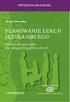 Scenariusz lekcji 1 TEMAT LEKCJI: Formatowanie treści oraz grafika w kodzie HTML 2 CELE LEKCJI: 2.1 Wiadomości: Uczeń potrafi: wymienić i scharakteryzować zasady tworzenie czytelnych, atrakcyjnych i estetycznych
Scenariusz lekcji 1 TEMAT LEKCJI: Formatowanie treści oraz grafika w kodzie HTML 2 CELE LEKCJI: 2.1 Wiadomości: Uczeń potrafi: wymienić i scharakteryzować zasady tworzenie czytelnych, atrakcyjnych i estetycznych
Instrukcja instalacji nośników USB w systemie internetowym Alior Banku
 Instrukcja instalacji nośników USB w systemie internetowym Alior Banku Nośnik USB służy do przechowywania klucza elektronicznego, używanego do logowania i autoryzacji transakcji. Opcja dostępna jest wyłącznie
Instrukcja instalacji nośników USB w systemie internetowym Alior Banku Nośnik USB służy do przechowywania klucza elektronicznego, używanego do logowania i autoryzacji transakcji. Opcja dostępna jest wyłącznie
Konfiguracja imiennej skrzynki pocztowej Komornika Sądowego
 Konfiguracja imiennej skrzynki pocztowej Komornika Sądowego Cel: Dotyczy: Założenia: Operacja realizowana celem zapewnienia, iż Komornik Sądowy będzie mógł korzystać z imiennej skrzynki pocztowej przy
Konfiguracja imiennej skrzynki pocztowej Komornika Sądowego Cel: Dotyczy: Założenia: Operacja realizowana celem zapewnienia, iż Komornik Sądowy będzie mógł korzystać z imiennej skrzynki pocztowej przy
Zdalny dostęp do źródeł elektronicznych BUR dla pracowników i studentów Uniwersytetu Rzeszowskiego
 Rzeszów, 2015-10-21 Zdalny dostęp do źródeł elektronicznych BUR dla pracowników i studentów Uniwersytetu Rzeszowskiego 1. Obsługiwane przeglądarki internetowe...2 2. Uwagi odnośnie serwerów proxy...2 3.
Rzeszów, 2015-10-21 Zdalny dostęp do źródeł elektronicznych BUR dla pracowników i studentów Uniwersytetu Rzeszowskiego 1. Obsługiwane przeglądarki internetowe...2 2. Uwagi odnośnie serwerów proxy...2 3.
Podstawy open source system SUSE Linux
 4-93 4.7 Gaim IRC (Internet Relay Chat) jest jedną z najstarszych usług sieciowych, umożliwiających tzw. czatowanie ( od słowa chat), czyli bezpośrednią rozmowę za pośrednictwem sieci. Komunikacja natychmiastowa
4-93 4.7 Gaim IRC (Internet Relay Chat) jest jedną z najstarszych usług sieciowych, umożliwiających tzw. czatowanie ( od słowa chat), czyli bezpośrednią rozmowę za pośrednictwem sieci. Komunikacja natychmiastowa
Kryteria oceniania z przedmiotu Informatyka
 Kryteria oceniania z przedmiotu Informatyka w klasie 6 Szkoły Podstawowej (2 godziny przedmiotu tygodniowo) Dział: Podstawy tworzenia stron i ich publikacja uczeń nie zna pojęć: domena, hosting, plik.
Kryteria oceniania z przedmiotu Informatyka w klasie 6 Szkoły Podstawowej (2 godziny przedmiotu tygodniowo) Dział: Podstawy tworzenia stron i ich publikacja uczeń nie zna pojęć: domena, hosting, plik.
K2 XVR-04 K2 XVR-08 K2 XVR-16 K2 XVR-24
 Rejestrator Cyfrowy S E R I E: K2 XVR-04 K2 XVR-08 K2 XVR-16 K2 XVR-24 Ustawienia dla podglądu na urządzeniach mobilnych opartych na systemie ANDROID 2011.05.19 Strona 1 / 9 SPIS TREŚCI 1. Komunikacja...3
Rejestrator Cyfrowy S E R I E: K2 XVR-04 K2 XVR-08 K2 XVR-16 K2 XVR-24 Ustawienia dla podglądu na urządzeniach mobilnych opartych na systemie ANDROID 2011.05.19 Strona 1 / 9 SPIS TREŚCI 1. Komunikacja...3
Skrócona instrukcja konfiguracji skanowania iwysyłania wiadomości e-mail
 Xerox WorkCentre M118i Skrócona instrukcja konfiguracji skanowania iwysyłania wiadomości e-mail 701P42708 Ta instrukcja zawiera instrukcje niezbędne do konfiguracji funkcji skanowania i wysyłania wiadomości
Xerox WorkCentre M118i Skrócona instrukcja konfiguracji skanowania iwysyłania wiadomości e-mail 701P42708 Ta instrukcja zawiera instrukcje niezbędne do konfiguracji funkcji skanowania i wysyłania wiadomości
3. Liczba Pi. 1. Cele lekcji. a. 2. Metoda i forma pracy. b. 3. Środki dydaktyczne
 1. 2. 3. Liczba Pi 1. Cele lekcji Cel ogólny lekcji: Poznanie zależności pomiędzy długością okręgu a jego średnicą. Poznanie liczby niewymiernej π. a) Wiadomości Uczeń Zna liczbę niewymierną π. b) Umiejętności
1. 2. 3. Liczba Pi 1. Cele lekcji Cel ogólny lekcji: Poznanie zależności pomiędzy długością okręgu a jego średnicą. Poznanie liczby niewymiernej π. a) Wiadomości Uczeń Zna liczbę niewymierną π. b) Umiejętności
Konfiguracja programu pocztowego Mozilla Thunderbird do pracy w sieci NEO.pl
 Konfiguracja programu pocztowego Mozilla Thunderbird do pracy w sieci NEO.pl neo.pl ogólnopolski dostawca usług internetowych ul. Gen. Dąbrowskiego 38-40, 70-100 Szczecin tel. (091) 4244222, fax: (091)
Konfiguracja programu pocztowego Mozilla Thunderbird do pracy w sieci NEO.pl neo.pl ogólnopolski dostawca usług internetowych ul. Gen. Dąbrowskiego 38-40, 70-100 Szczecin tel. (091) 4244222, fax: (091)
2. Projektowanie stron WWW podstawowe informacje
 1. Uczeń: Uczeń: 2. Projektowanie stron WWW podstawowe informacje a. 1. Cele lekcji i. a) Wiadomości zna podstawowe zasady tworzenia stron internetowych, rozróżnia tryb tekstowy tworzenia stron www od
1. Uczeń: Uczeń: 2. Projektowanie stron WWW podstawowe informacje a. 1. Cele lekcji i. a) Wiadomości zna podstawowe zasady tworzenia stron internetowych, rozróżnia tryb tekstowy tworzenia stron www od
uczyć się bez zagłębiania się w formalnym otoczeniu,
 CZĘŚĆ 3 - INTERNET 3.1 WSTĘP Internet jest globalnym zbiorem połączonych ze sobą komputerów, które przesyłają informacje między sobą za pośrednictwem szybkich połączeń sieciowych oraz linii telefonicznych.
CZĘŚĆ 3 - INTERNET 3.1 WSTĘP Internet jest globalnym zbiorem połączonych ze sobą komputerów, które przesyłają informacje między sobą za pośrednictwem szybkich połączeń sieciowych oraz linii telefonicznych.
1 TEMAT LEKCJI: 2 CELE LEKCJI: 3 METODY NAUCZANIA. Scenariusz lekcji. 2.1 Wiadomości: 2.2 Umiejętności: Scenariusz lekcji
 Scenariusz lekcji 1 TEMAT LEKCJI: Algorytmy wyszukiwania wzorca w ciągu 2 CELE LEKCJI: 2.1 Wiadomości: Uczeń potrafi: podać definicje wyszukiwania wzorca w tekście; opisać algorytm naiwny wyszukiwania
Scenariusz lekcji 1 TEMAT LEKCJI: Algorytmy wyszukiwania wzorca w ciągu 2 CELE LEKCJI: 2.1 Wiadomości: Uczeń potrafi: podać definicje wyszukiwania wzorca w tekście; opisać algorytm naiwny wyszukiwania
Scenariusz lekcji. Scenariusz lekcji 1 TEMAT LEKCJI: 2 CELE LEKCJI: 2.1 Wiadomości: 2.2 Umiejętności: 3 METODY NAUCZANIA 4 ŚRODKI DYDAKTYCZNE
 Scenariusz lekcji 1 TEMAT LEKCJI: Gromadzenie danych za pomocą komputera 2 CELE LEKCJI: 2.1 Wiadomości: Uczeń potrafi: wyjaśnić pojęcie bazy danych, tabeli bazy danych, rekordu i pola; wymienić i omówić
Scenariusz lekcji 1 TEMAT LEKCJI: Gromadzenie danych za pomocą komputera 2 CELE LEKCJI: 2.1 Wiadomości: Uczeń potrafi: wyjaśnić pojęcie bazy danych, tabeli bazy danych, rekordu i pola; wymienić i omówić
Zasady ruchu drogowego dla rowerzysty - przypomnienie wiadomości. Wykorzystanie podstawowych funkcji przeglądarki do przeglądania stron WWW.
 KONSPEKT ZAJĘĆ EDUKACYJNYCH I. Metryczka zajęć edukacyjnych 1. Imię i Nazwisko prowadzącego zajęcia : 2. Data: 22.05.2009 3. Placówka kształcenia : Publiczna szkoła podstawowa nr.opolu 4. Grupa dydaktyczna
KONSPEKT ZAJĘĆ EDUKACYJNYCH I. Metryczka zajęć edukacyjnych 1. Imię i Nazwisko prowadzącego zajęcia : 2. Data: 22.05.2009 3. Placówka kształcenia : Publiczna szkoła podstawowa nr.opolu 4. Grupa dydaktyczna
Jak zalogować się do systemu UONET+? instrukcja dla ucznia i rodzica
 UONET+ Jak zalogować się do systemu UONET+? instrukcja dla ucznia i rodzica Aby uczeń mógł logować się do systemu UONET+, muszą być wprowadzone do systemu jego dane, w szczególności: imię i nazwisko, PESEL
UONET+ Jak zalogować się do systemu UONET+? instrukcja dla ucznia i rodzica Aby uczeń mógł logować się do systemu UONET+, muszą być wprowadzone do systemu jego dane, w szczególności: imię i nazwisko, PESEL
Internet. Podstawowe usługi internetowe. Wojciech Sobieski
 Internet Podstawowe usługi internetowe Wojciech Sobieski Olsztyn 2005 Usługi: Poczta elektroniczna Komunikatory Grupy dyskusyjne VoIP WWW Sieci P&P FTP Inne Poczta elektroniczna: - przesyłanie wiadomości
Internet Podstawowe usługi internetowe Wojciech Sobieski Olsztyn 2005 Usługi: Poczta elektroniczna Komunikatory Grupy dyskusyjne VoIP WWW Sieci P&P FTP Inne Poczta elektroniczna: - przesyłanie wiadomości
1. 2. Dobór formy do treści dokumentu w edytorze tekstu MS Word
 1. 2. Dobór formy do treści dokumentu w edytorze tekstu MS Word a. 1. Cele lekcji i. a) Wiadomości 1. Uczeń potrafi wyjaśnić pojęcia: nagłówek, stopka, przypis. 2. Uczeń potrafi wymienić dwie zasadnicze
1. 2. Dobór formy do treści dokumentu w edytorze tekstu MS Word a. 1. Cele lekcji i. a) Wiadomości 1. Uczeń potrafi wyjaśnić pojęcia: nagłówek, stopka, przypis. 2. Uczeń potrafi wymienić dwie zasadnicze
Konfiguracja programu pocztowego Outlook Express do pracy w sieci NEO.pl
 Konfiguracja programu pocztowego Outlook Express do pracy w sieci NEO.pl neo.pl ogólnopolski dostawca usług internetowych ul. Gen. Dąbrowskiego 38-40, 70-100 Szczecin tel. (091) 4244222, fax: (091) 4244221
Konfiguracja programu pocztowego Outlook Express do pracy w sieci NEO.pl neo.pl ogólnopolski dostawca usług internetowych ul. Gen. Dąbrowskiego 38-40, 70-100 Szczecin tel. (091) 4244222, fax: (091) 4244221
Scenariusz lekcji. opisać działanie narzędzi przybornika; wyjaśnić znaczenie pozycji wyjściowej żółwia;
 Scenariusz lekcji 1 TEMAT LEKCJI: Porządkowanie kapeluszy 2 CELE LEKCJI: 2.1 Wiadomości: Uczeń potrafi: opisać działanie narzędzi przybornika; opisać parametry żółwia; wyjaśnić znaczenie pozycji wyjściowej
Scenariusz lekcji 1 TEMAT LEKCJI: Porządkowanie kapeluszy 2 CELE LEKCJI: 2.1 Wiadomości: Uczeń potrafi: opisać działanie narzędzi przybornika; opisać parametry żółwia; wyjaśnić znaczenie pozycji wyjściowej
Uwaga!!! Autentykacja LDAP/AD zaimplementowana w Vigor wspiera tylko proste uwierzytelnianie (hasło przesyłane jest jawnym tekstem).
 1. Konfiguracja serwera VPN 1.1. LDAP/AD 1.2. Ustawienia ogólne 1.3. Konto SSL 2. Konfiguracja klienta VPN 3. Status połączenia 3.1. Klient VPN 3.2. Serwer VPN Procedura konfiguracji została oparta na
1. Konfiguracja serwera VPN 1.1. LDAP/AD 1.2. Ustawienia ogólne 1.3. Konto SSL 2. Konfiguracja klienta VPN 3. Status połączenia 3.1. Klient VPN 3.2. Serwer VPN Procedura konfiguracji została oparta na
KONFIGURACJA KONTA POCZTOWEGO DO POBRANIA WIADOMOŚCI Z OBECNEGO SERWERA POCZTOWEGO. Zespół Systemów Sieciowych
 KONFIGURACJA KONTA POCZTOWEGO DO POBRANIA WIADOMOŚCI Z OBECNEGO SERWERA POCZTOWEGO Zespół Systemów Sieciowych Spis treści 1. Konfiguracja klienta pocztowego Outlook Express 3 2. Konfiguracja klienta pocztowego
KONFIGURACJA KONTA POCZTOWEGO DO POBRANIA WIADOMOŚCI Z OBECNEGO SERWERA POCZTOWEGO Zespół Systemów Sieciowych Spis treści 1. Konfiguracja klienta pocztowego Outlook Express 3 2. Konfiguracja klienta pocztowego
Pracownia internetowa w każdej szkole (edycja jesień 2005)
 Instrukcja numer SPD3/15_04/Z2 Pracownia internetowa w każdej szkole (edycja jesień 2005) Opiekun pracowni internetowej cz. 3 Komunikatory internetowe - MS Messenger (PD3) Do czego służy MSN Messenger?
Instrukcja numer SPD3/15_04/Z2 Pracownia internetowa w każdej szkole (edycja jesień 2005) Opiekun pracowni internetowej cz. 3 Komunikatory internetowe - MS Messenger (PD3) Do czego służy MSN Messenger?
Instrukcja podłączania komputerów z systemem Microsoft Windows 8 do sieci eduroam
 Instrukcja podłączania komputerów z systemem Microsoft Windows 8 do sieci eduroam Przed rozpoczęciem konfiguracji sieci eduroam należy upewnić się, że bezprzewodowa karta sieciowa w komputerze jest włączona.
Instrukcja podłączania komputerów z systemem Microsoft Windows 8 do sieci eduroam Przed rozpoczęciem konfiguracji sieci eduroam należy upewnić się, że bezprzewodowa karta sieciowa w komputerze jest włączona.
Instrukcja dla ucznia
 Instrukcja dla ucznia Zalecane przeglądarki Rejestracja Aktywacja dostępu Widok główny Zawartość zeszytu ćwiczeń Wybór ćwiczenia Wysyłanie rozwiązań Twoje wyniki Oznaczenia ukończonych i rozpoczętych ćwiczeń
Instrukcja dla ucznia Zalecane przeglądarki Rejestracja Aktywacja dostępu Widok główny Zawartość zeszytu ćwiczeń Wybór ćwiczenia Wysyłanie rozwiązań Twoje wyniki Oznaczenia ukończonych i rozpoczętych ćwiczeń
Scenariusz lekcji. Scenariusz lekcji 1 TEMAT LEKCJI 2 CELE LEKCJI. 2.1 Wiadomości. 2.2 Umiejętności 3 METODY NAUCZANIA 4 ŚRODKI DYDAKTYCZNE
 Scenariusz lekcji 1 TEMAT LEKCJI Importowanie grafiki z różnych źródeł do programu Paint 2 CELE LEKCJI 2.1 Wiadomości Uczeń potrafi: omówić pojęcie importowania grafiki; wyjaśnić pojęcia zrzutu ekranowego;
Scenariusz lekcji 1 TEMAT LEKCJI Importowanie grafiki z różnych źródeł do programu Paint 2 CELE LEKCJI 2.1 Wiadomości Uczeń potrafi: omówić pojęcie importowania grafiki; wyjaśnić pojęcia zrzutu ekranowego;
Internet, jako ocean informacji. Technologia Informacyjna Lekcja 2
 Internet, jako ocean informacji Technologia Informacyjna Lekcja 2 Internet INTERNET jest rozległą siecią połączeń, między ogromną liczbą mniejszych sieci komputerowych na całym świecie. Jest wszechstronnym
Internet, jako ocean informacji Technologia Informacyjna Lekcja 2 Internet INTERNET jest rozległą siecią połączeń, między ogromną liczbą mniejszych sieci komputerowych na całym świecie. Jest wszechstronnym
4 ŚRODKI DYDAKTYCZNE 5 UWARUNKOWANIA TECHNICZNE 6 PRZEBIEG LEKCJI. Scenariusz lekcji. komputery. lekcja multimedialna;
 Scenariusz lekcji 1 TEMAT LEKCJI: Konfiguracja systemu Windows 2 CELE LEKCJI: 2.1 Wiadomości: Uczeń potrafi: zdefiniować pojęcie tła pulpitu w systemie Windows; zdefiniować, czym jest wygaszasz ekranu
Scenariusz lekcji 1 TEMAT LEKCJI: Konfiguracja systemu Windows 2 CELE LEKCJI: 2.1 Wiadomości: Uczeń potrafi: zdefiniować pojęcie tła pulpitu w systemie Windows; zdefiniować, czym jest wygaszasz ekranu
1 TEMAT LEKCJI 2 CELE LEKCJI 3 METODY NAUCZANIA. Scenariusz lekcji. 2.1 Wiadomości. 2.2 Umiejętności. Scenariusz lekcji
 Scenariusz lekcji 1 TEMAT LEKCJI Analiza danych w arkuszu kalkulacyjnym 2 CELE LEKCJI 2.1 Wiadomości Uczeń potrafi: omówić typy wykresów oraz ich zastosowanie; omówić funkcje agregujące oraz ich zastosowanie;
Scenariusz lekcji 1 TEMAT LEKCJI Analiza danych w arkuszu kalkulacyjnym 2 CELE LEKCJI 2.1 Wiadomości Uczeń potrafi: omówić typy wykresów oraz ich zastosowanie; omówić funkcje agregujące oraz ich zastosowanie;
Kancelaria Prawna.WEB - POMOC
 Kancelaria Prawna.WEB - POMOC I Kancelaria Prawna.WEB Spis treści Część I Wprowadzenie 1 Część II Wymagania systemowe 1 Część III Instalacja KP.WEB 9 1 Konfiguracja... dostępu do dokumentów 11 Część IV
Kancelaria Prawna.WEB - POMOC I Kancelaria Prawna.WEB Spis treści Część I Wprowadzenie 1 Część II Wymagania systemowe 1 Część III Instalacja KP.WEB 9 1 Konfiguracja... dostępu do dokumentów 11 Część IV
Procedura konfiguracji programu Outlook 2003 z wykorzystaniem
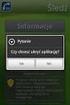 Procedura konfiguracji programu Outlook 2003 z wykorzystaniem protokołu POP3 i szczegóły konfiguracji programu Outlook 2007 i 2010. Wersja 0.3 Spis treści 1. Parametry procedury... 3 2. Tworzenie konta
Procedura konfiguracji programu Outlook 2003 z wykorzystaniem protokołu POP3 i szczegóły konfiguracji programu Outlook 2007 i 2010. Wersja 0.3 Spis treści 1. Parametry procedury... 3 2. Tworzenie konta
Kadry Optivum, Płace Optivum. Jak przenieść dane na nowy komputer?
 Kadry Optivum, Płace Optivum Jak przenieść dane na nowy komputer? Aby kontynuować pracę z programem Kadry Optivum lub Płace Optivum (lub z obydwoma programami pracującymi na wspólnej bazie danych) na nowym
Kadry Optivum, Płace Optivum Jak przenieść dane na nowy komputer? Aby kontynuować pracę z programem Kadry Optivum lub Płace Optivum (lub z obydwoma programami pracującymi na wspólnej bazie danych) na nowym
Scenariusz lekcji. omówić zastosowanie bazy danych; omówić budowę okna programu Biblioteka; omówić budowę bazy danych pola i rekordy;
 Scenariusz lekcji 1 TEMAT LEKCJI Baza danych budowa, podstawowe pojęcia i zastosowanie 2 CELE LEKCJI 2.1 Wiadomości Uczeń potrafi: wyjaśnić pojęcie bazy danych; omówić zastosowanie bazy danych; omówić
Scenariusz lekcji 1 TEMAT LEKCJI Baza danych budowa, podstawowe pojęcia i zastosowanie 2 CELE LEKCJI 2.1 Wiadomości Uczeń potrafi: wyjaśnić pojęcie bazy danych; omówić zastosowanie bazy danych; omówić
